cad成组快捷键

快捷键是每个软件都必不可少的,而且电脑上也是有一些快捷键的,我们在学习一款软件之前,也是从它的快捷键来入手,但大多数都是死记硬背的方法去掌握,这样后期很容易就忘掉了,还要求助身边的小伙伴们帮忙。其实熟记快捷键,大家可以结合图文的形式来学,会灵活的掌握住。前几期小编给大家分享过CAD里边的快捷键,今天来跟大家分享的是关于cad成组快捷键怎么用,大家一起来学习吧!
1.首先,我们在CAD界面左上角的绘图栏里面任意选择,命令绘制一个图形。

2.然后,点击两点框选住这些图形。
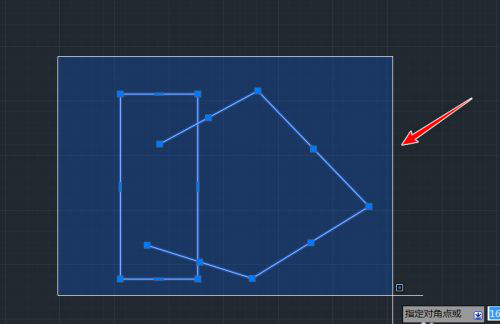
3.接着,输入快捷键g,然后敲击回车。
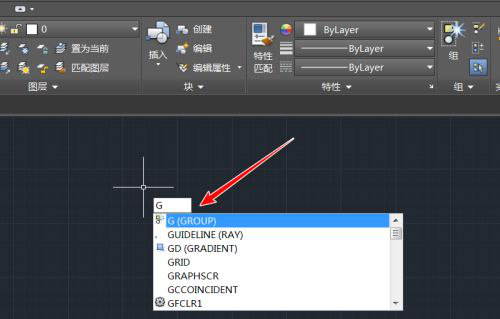
4.可以看到刚才的图形被一个方框框住,现在变成了一个组。

5.另外我们也可以点击工具栏中的工具命令。
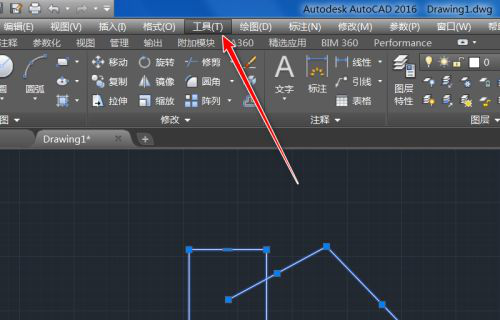
6.最后,我们在下拉菜单中靠下的地方选择组即可。
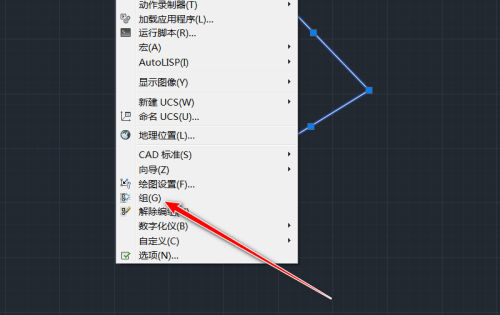
以上的6步操作步骤就是关于cad成组快捷键怎么用,只需要6步,是不是很简单呢?小编建议大家打开自己的电脑跟着上边的步骤去操作一遍,这样就可以知道哪一步是自己重点要掌握的了,以后在用到就可以灵活使用了。最后,希望以上的操作步骤对大家有所帮助!
本篇文章使用以下硬件型号:联想小新Air15;系统版本:win10;软件版本:Autocad 2016。
快捷键是每个软件都必不可少的,不仅仅是软件,电脑上也是有一些快捷键的,我们在学习一款软件之前,也是从它的快捷键来入手,但大多数都是死记硬背的方法去掌握,其实小编不建议大家使用这种方法,因为在以后用到的时候可能就忘了。大家可以结合图文的形式来学,会灵活的掌握住。前几期小编给大家分享过CAD里边的快捷键,今天来跟大家分享的是关于cad成组快捷键怎么用,想要学习的小伙伴们快来看一下吧!
1.首先,我们在CAD界面左上角的绘图栏里面任意选择,命令绘制一个图形。

2.然后,点击两点框选住这些图形。
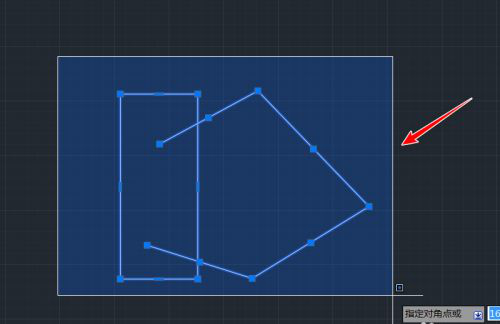
3.接着,输入快捷键g,然后敲击回车。
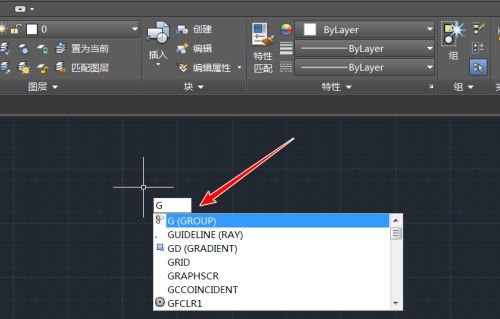
4.可以看到刚才的图形被一个方框框住,现在变成了一个组。
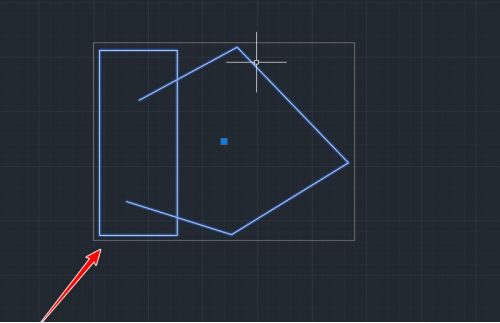
5.另外我们也可以点击工具栏中的工具命令。
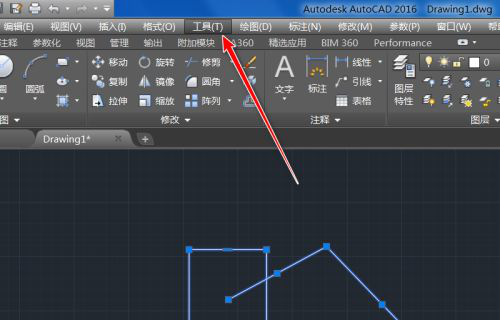
6.最后,我们在下拉菜单中靠下的地方选择组即可。
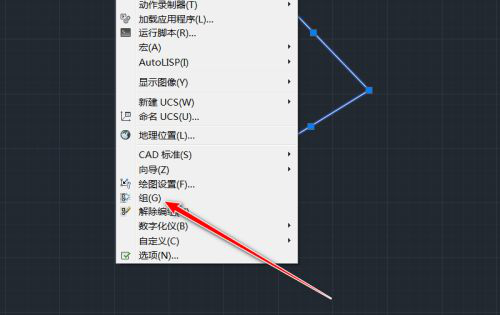
以上的6步操作步骤就是关于cad成组快捷键怎么用,只需要6步,是不是很简单呢?大家也可以打开自己的电脑进行具体的实操,这样可以灵活的掌握住,以后在用到这个功能的时候就可以随时去使用了。最后,小编希望以上的操作步骤对大家有所帮助!
本篇文章使用以下硬件型号:联想小新Air15;系统版本:win10;软件版本:Autocad 2016。
相关教程
热门百科
索引
你知道cad成组快捷键是什么吗
cad成组快捷键怎么用
相关百科
最新知识
相关教程





